Grundeinstellungen
In diesem Video zeigen wir Ihnen alle notwendigen Vorarbeiten zur Verwendung des KfzWIN -Moduls „Reifeneinlagerung“.
Hier finden Sie eine Zusammenfassung der im Video angesprochenen Einstellungen.
Einstellungen
Gehen Sie in der Menüleiste über den Punkt Reifenlagerung und wählen den Punkt Einstellungen aus.

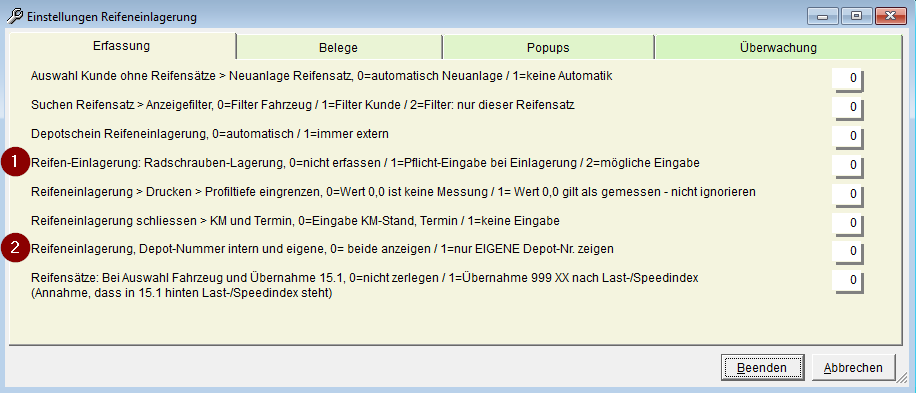
Punkt 1: Radschrauben
0 = keine Erfassung
1 = Pflichteingabe bei Einlagerung
2 = optionale Möglichkeit der Eingabe
Punkt 2: Depot-Nummern
0 = Standardmäßige Anzeige von 2 Depotnummern
1 = nur die von uns selbst vergebene Depotnummer wird angezeigt und gedruckt
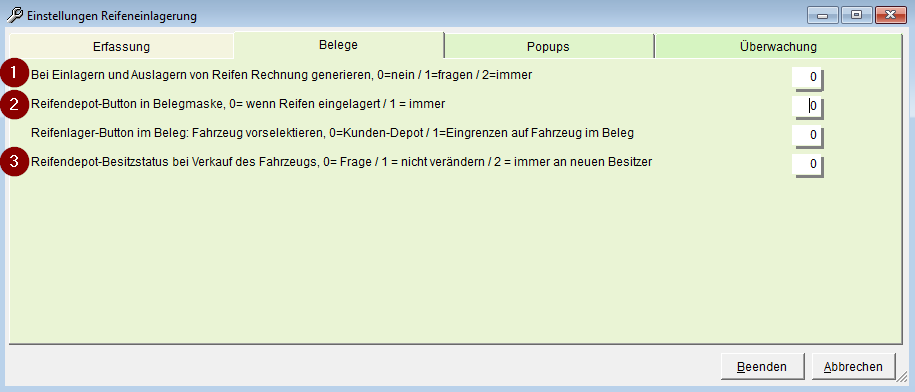
Punkt 1: Beleg (Angebot, Auftrag, Rechnung) gemäß Vorauswahl erzeugen beim Ein- und Auslagern
0 = keine automatischen Belegarten generieren
1 = fragen, ob ein Beleg generiert werden soll
2 = immer einen vorausgewählten Beleg generieren
Punkt 2: Zugang zur Reifeneinlagerung
0 = nur aktiv, wenn Reifen eingelagert
1 = immer aktiv
Punkt 3: Radsätze beim Verkauf
0 = fragen, was geschehen soll
1 = nicht verändern
2 = immer an neuen Besitzer
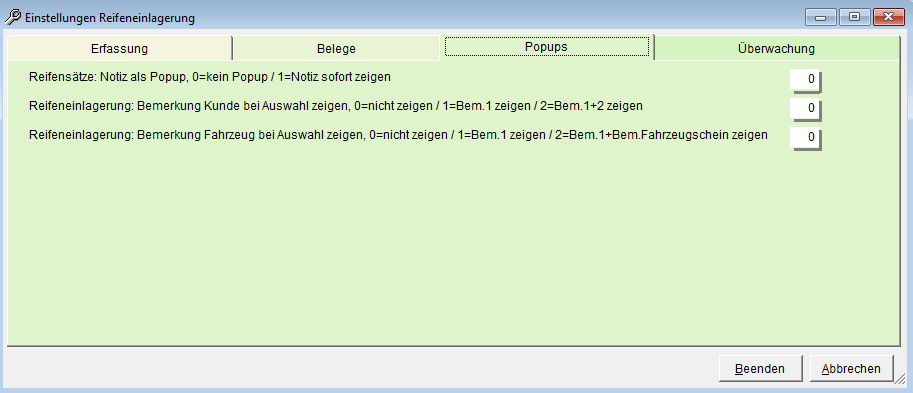
Hier kann individuell eingestellt werden, ob und welche hinterlegten Bemerkungen/ Notizen angezeigt werden sollen.
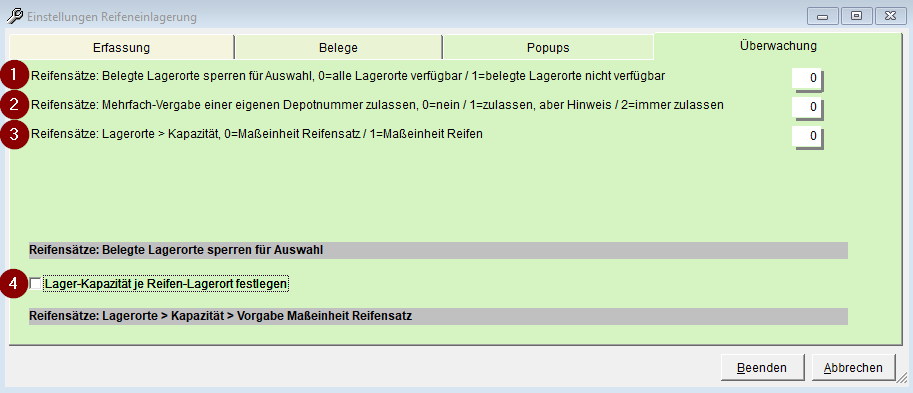
Punkt 1: Belegte Lagerorte für Auswahl sperren
0 = nein; alle Lagerorte sind verfügbar
1 = ja; belegte Lagerorte sind nicht verfügbar
Punkt 2: Mehrfach-Vergabe eigener Depotnummern
0 = nein
1 = ja, mit Hinweis
2 = ja, immer
EMPFEHLUNG: Detaillierte Lagerortbezeichnungen statt Depotnummern nutzen.
Punkt 3: Lagerkapazität
0 = 4 Reifen
1 = 1 Reifen
Punkt 4:
Um später die entsprechenden Vorgaben machen zu können, hier den Haken setzen.
Reifentypen, Lagerorte
Gehen Sie in der Menüleiste über den Punkt Reifenlagerung und wählen den Punkt Reifentypen, Lagerorte aus.

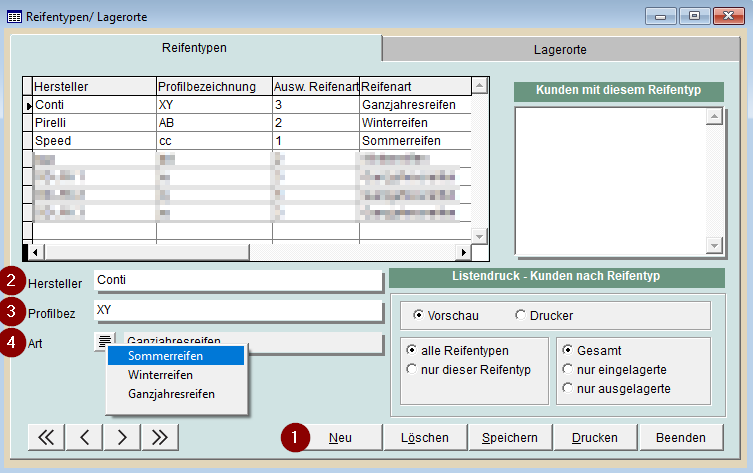
Punkt 1: neuen Reifentyp anlegen
Punkt 2: Hersteller eingeben
Punkt 3: Profilbezeichnung eingeben
Punkt 4: Reifenart auswählen
Listendruck - Kunden nach Reifentyp:
Hier können Sie sich eine Übersicht anzeigen lassen bzw. ausdrucken.
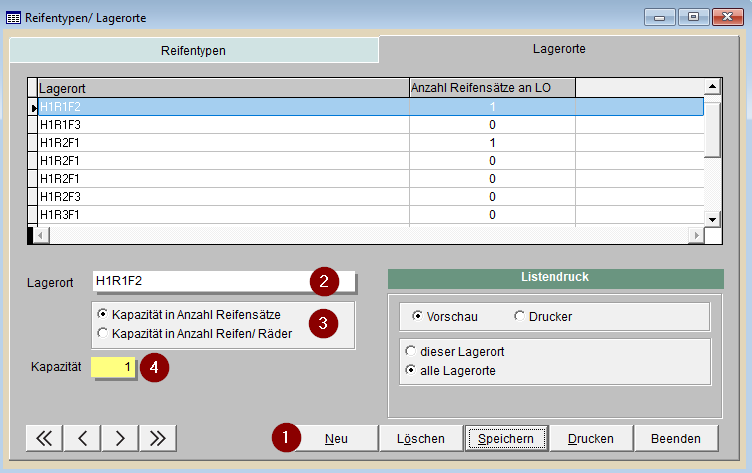
Punkt 1: neuen Lagerort anlegen
Punkt 2: Lagerort definieren (z. B. Halle 1 / Regal 1 / Fach 2)
Punkt 3: Kapazität auswählen
Punkt 4: Menge der Reifensätze bzw. Reifen eingeben, die hier Platz haben
Listendruck:
Hier können Sie sich eine Übersicht anzeigen lassen bzw. ausdrucken.
Vorlagen
Gehen Sie in der Menüleiste über den Punkt Reifenlagerung und wählen den Punkt Vorlagen aus.

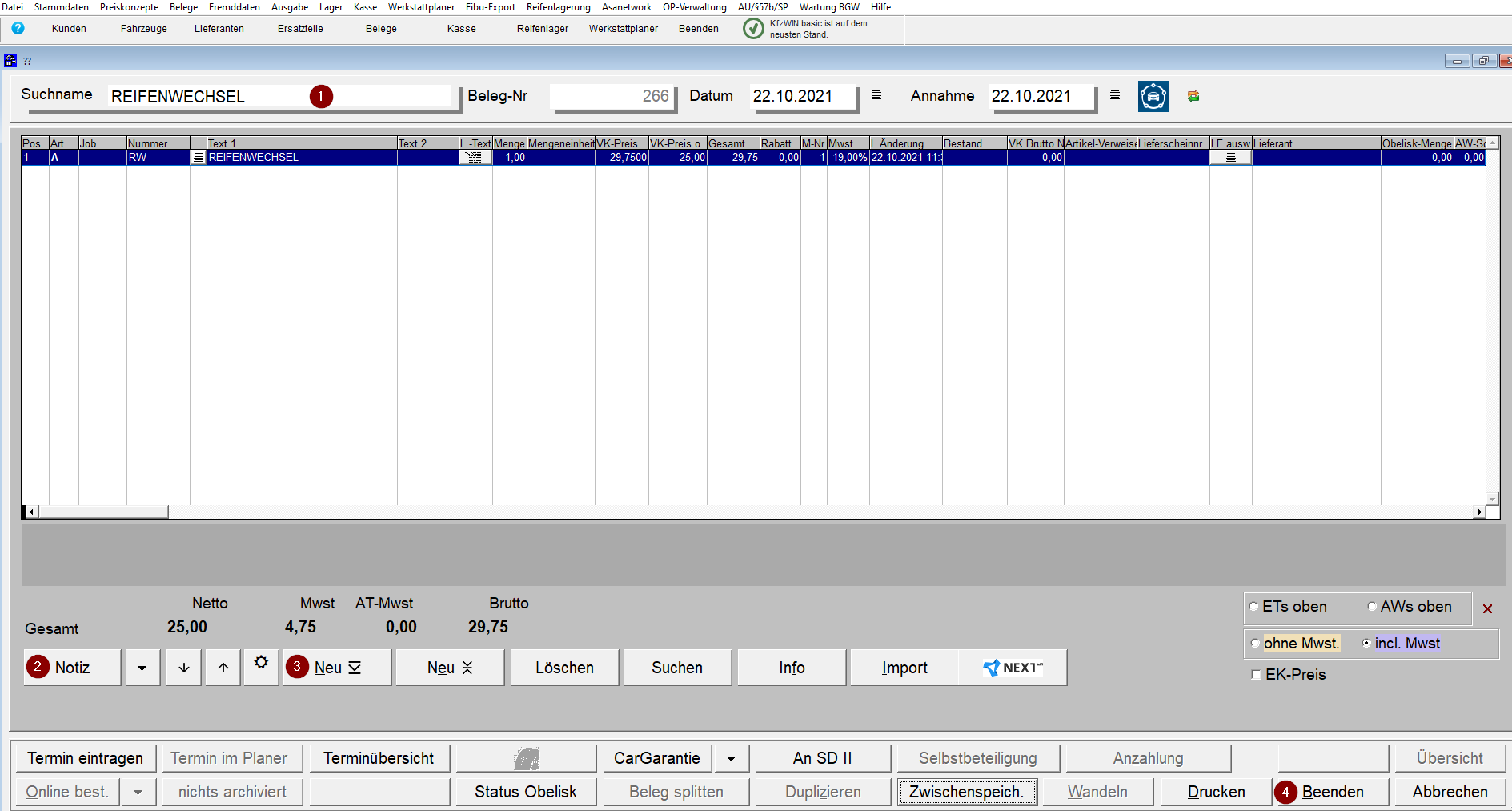
Punkt 1: Bei mehreren Vorlagen ist es sinnvoll den Suchname zu definieren.
Punkt 2: Notiz: Hinweis auf das Prüfen der Radschrauben über Textbaustein hinzufügen, falls der Hinweis nicht grundsätzlich als Beleghinweis vermerkt wurde.
Punkt 3: Positionen einfügen, die bei der Ein- und Auslagerung üblich sind.
Punkt 4: Beenden = Speichern
